本記事では、Androidスマホのホーム画面を増やす方法と削除する方法についてわかりやすく解説します。
そもそもAndroidスマホのホーム画面とはどの部分を指すのか?
Androidスマホのホーム画面を増やす方法と削除する方法をくわしく解説する前に、「そもそもAndroidスマホのホーム画面とはどの部分を指すのか?」について確認しておきましょう。
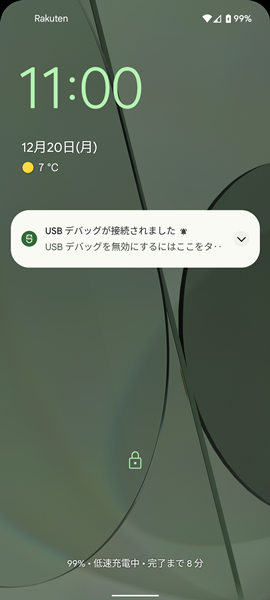
Androidスマホでは、スリープ状態(画面が消灯している状態)から「電源ボタン」を押すと、上記のようなロック画面が表示されます。(Androidスマホの機種によっては、液晶画面を2回タップするなどの操作でロック画面を表示させることもできます)
ロック画面では、アプリのアイコンやウィジェットなどは表示されず、液晶画面からアプリのアイコンやウィジェットなどを操作することができなくなっています。
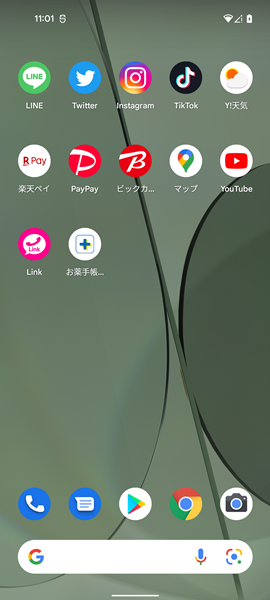
ロック画面を解除すると、上記のような画面が表示されます。(ロック画面を解除するには、パターン、PIN、またはパスワードなどによる方法があります。Androidスマホの機種によっては、顔認証や指紋認証といった、いわゆる生体認証でロック画面を解除できるものもあります)
上記のような画面が、Androidスマホのホーム画面になります。
ホーム画面では、アプリのアイコンやウィジェットなどが表示され、液晶画面からアプリのアイコンやウィジェットなどを操作できるようになります。(Androidスマホではデータを保護する必要はないという人のために、ロックなしや画面を下から上にスワイプするだけでロック画面を解除できるよう設定することもできます。このあたりについては、Androidスマホを使っているあなた自身で、きちんと把握しておくようにしましょう)
Androidスマホのホーム画面は複数のページを活用できるようになっている
Androidスマホのホーム画面は、複数のページを活用できるようになっています。(この点については、iPhoneのホーム画面と同様です)
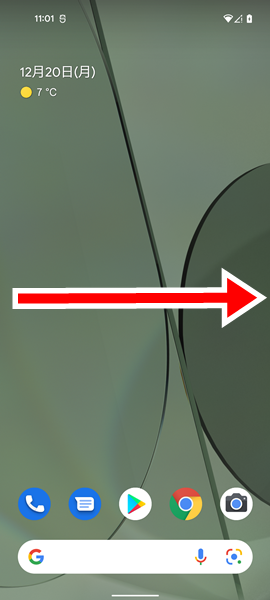
複数のホーム画面は、画面を右側ににフリックすることで切り替えることができます。(右側にフリックした後、左側にフリックすることで元のホーム画面にもどることができます)
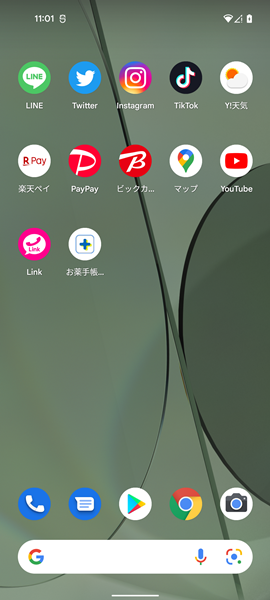
複数のホーム画面を切り替えることにより、数多くのアプリのアイコンやウィジェットなどをホーム画面ごとに使い分けることが可能になっています。
Androidスマホのホーム画面を増やす方法
Androidスマホのホーム画面は、ユーザーが使いやすいように、自由に増やすことができます。
Androidスマホのホーム画面を増やすには、
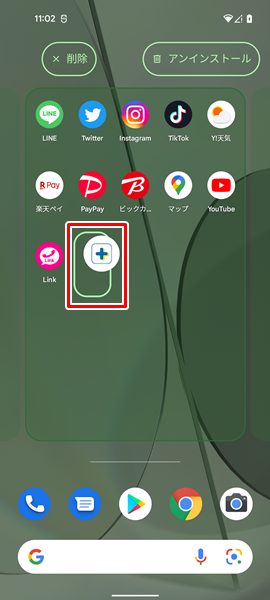
どのアプリのアイコンでもいいので、長押ししてみましょう。
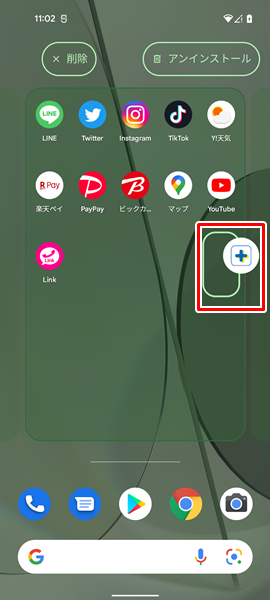
長押ししたアプリのアイコンを、そのままホーム画面の右端までドラッグします。
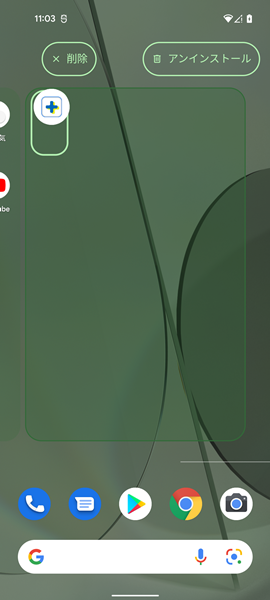
アプリのアイコンをホーム画面の右端までドラッグすると、その先に新しいホーム画面が作成されます。

アプリのアイコンから指を離して配置する場所を確定させると、上記のようにホーム画面を増やすことができます。
Androidスマホのホーム画面を削除する方法
Androidスマホのホーム画面は増やすだけでなく、ユーザーの使いやすいように削除することもできます。
Androidスマホのホーム画面を削除するには、
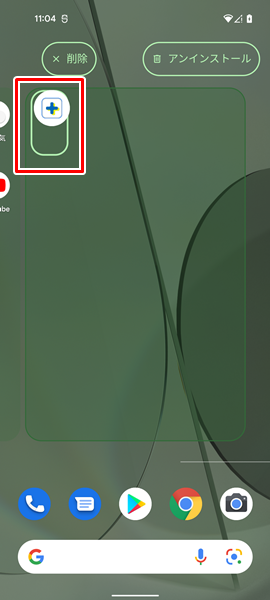
削除したいホーム画面のすべてのアプリのアイコンなどを他のホーム画面へドラッグしてください。
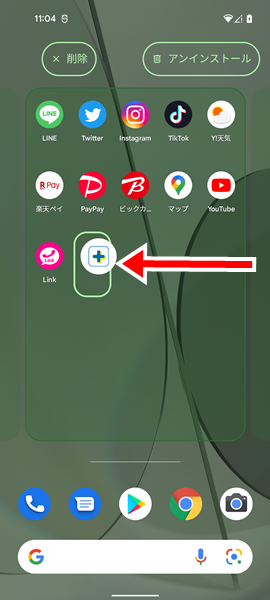
アプリのアイコンについては右側にドラッグしてしまうと、新しいホーム画面を作成してしまうので、左側のホーム画面にドラッグするようにしましょう。
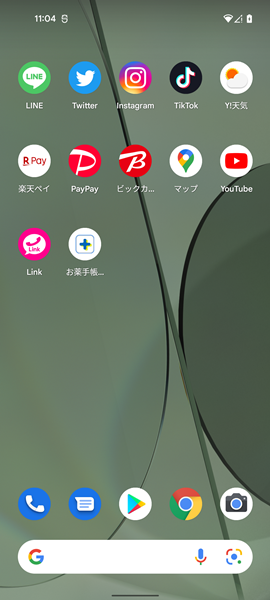
アプリのアイコンなどのすべての要素がなくなると、そのホーム画面は削除されます。(ウィジェットなどがある場合は、ウィジェットなども他のホーム画面へドラッグしてください)
まとめ
この記事では、Androidスマホのホーム画面を増やす方法と削除する方法についてくわしく解説してみました。
この記事の内容をまとめてみると、
- Androidスマホのホーム画面とは、電源を入れ、ロック画面を解除してから表示される画面のことである。
- Androidスマホのホーム画面では、アプリのアイコンやウィジェットなどを操作することができる。
- Androidスマホのホーム画面は、ユーザーが使いやすいように、複数のページを活用することができるようになっている。
- 複数のホーム画面は、画面を右側にフリックすることで切り替えることができる。
- 右側にフリックした後、左側にフリックすることで元のホーム画面にもどることができる。
- Androidスマホでは、複数のホーム画面を切り替えることにより、数多くのアプリのアイコンやウィジェットなどを各ホーム画面ごとに使い分けることが可能となっている。
- Androidスマホのホーム画面を増やすには、「どのアプリのアイコンでもいいので長押しする」→「長押ししたアプリのアイコンをホーム画面の右端までドラッグする」→「新たなホーム画面が作成されるので、アプリのアイコンから指を離して配置する」と操作すればOK。
- Androidスマホのホーム画面を削除するには、削除したいホーム画面のすべてのアプリのアイコンなどを他のホーム画面へ移動させる。
- その際は、右側に移動させると新たなホーム画面が作成されてしまうため、左側のホーム画面に移動させるようにする。
となります。
Androidスマホのホーム画面を増やしたり削除したりすることで、アプリのアイコンやウィジェットなどを使いやすいよう配置することができます。
ぜひこの記事をじっくり読み、自分の使いやすいよう、Androidスマホのホーム画面の数を調整してみてください。
関連記事
参考
- Android ヘルプ Android デバイスで画面ロックを設定する
- Android ヘルプ アプリ、ショートカット、ウィジェットをホーム画面に追加する
- Android ヘルプ Android のホーム画面の内容を変更する
※この記事で解説した内容は、Androidのバージョンや機種によって異なる場合があるので注意してください。
※この記事で解説した内容は、記事を更新した時点(2025年9月2日)のものになります。